Nu när så många appar har inbyggda röst- och videosamtalfunktioner blir Skype mindre och mindre populärt. Detta, tillsammans med betydande oro för statlig övervakning och integritet, innebär att det kan vara en bra idé att radera ditt Skype-konto.
Tyvärr är det ibland lättare sagt än gjort.
Hur tar jag bort Skype permanent
Känner du att du inte kan ta bort ditt Skype-konto? Det beror på att Microsoft har gjort det oerhört svårt att göra det. Men den goda nyheten är att det inte är omöjligt. När Microsoft förvärvade Skype blev det en integrerad del av Microsoft-konton. Detta innebär att du måste ta bort hela ditt Microsoft-konto för att ta bort ditt Skype-konto.
När du har slutfört processen kommer Microsoft att inleda en 60-dagars frist. Under denna period kan du fortfarande återställa ditt konto genom att logga in och det kan fortfarande upptäckas i sökkatalogen. Därefter kommer de att ta bort ditt Skype-konto permanent.
Hur man tar bort Skype-kontot på skrivbordet (Windows eller Mac)
För att permanent ta bort ditt konto, följ dessa steg:
- Börja med att hitta profilikonen i det övre vänstra hörnet. Klicka på den och välj Inställningar i rullgardinsmenyn.
- Detta öppnar kontot & Profilmeny. Klicka på Stäng ditt konto. Skype kommer att be dig att verifiera din identitet på några olika sätt beroende på den information du tidigare har angett. Du kan behöva ange ditt lösenord igen och sedan verifiera ditt konto via e-post eller SMS. När du har gjort det går du vidare till nästa fönster.
- Läs artiklarna i det här fönstret och följ deras instruktioner om någon av dem är relevanta för dig. Du kommer att stänga hela ditt Microsoft-konto, så det kan finnas några andra konton du kanske vill ta hand om innan du går vidare. När du är säker på att du vill fortsätta klickar du på Nästa.
- Nästa fönster innehåller en checklista som gör säker på att du förstår konsekvenserna av att radera ditt Microsoft-konto. Om du inte använder några andra Microsoft-tjänster är den här checklistan i stort sett irrelevant för dig. Om du gör det, granska varje objekt för att se till att du vill ta bort ditt konto. Välj sedan orsaken till borttagning i rullgardinsmenyn (eller välj Min anledning finns inte i listan) och klicka på Markera konto för stängning.
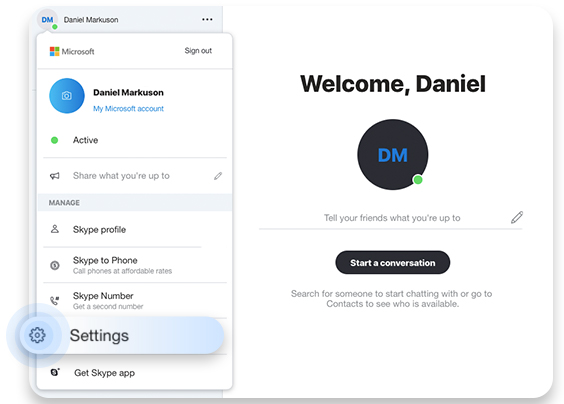
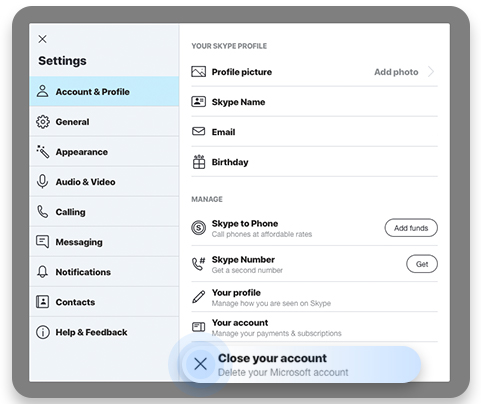
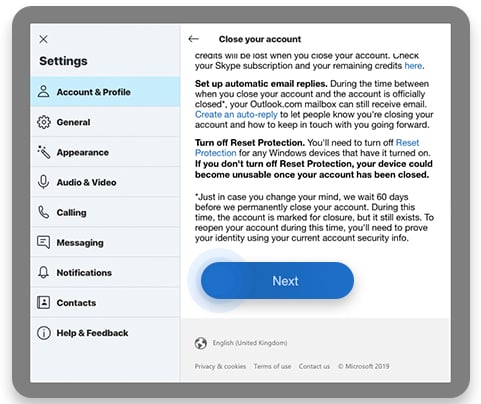
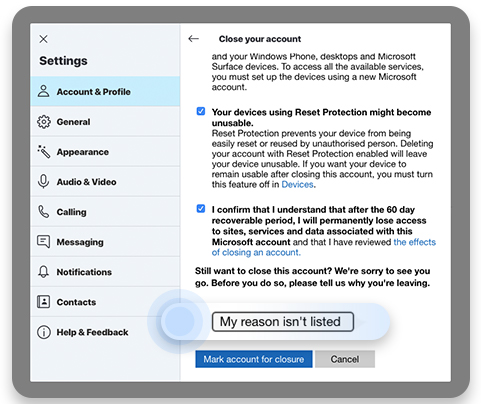
Vänta nu 60 dagar och ditt Skype-konto raderas permanent tillsammans med resten av ditt Microsoft-konto.
Hur man tar bort Skype-kontot på mobilen ( Android eller iOS)
Processen för borttagning av konto i Skypes mobilapplikation verkar tyvärr inte fungera just nu. Vi råder dig att ta bort ditt konto på skrivbordsversionen eller gå direkt till ditt Microsoft-konto.
Hur du tar bort Skype och behåller ditt Microsoft-konto
Om om du inte använder några andra Microsoft-tjänster är det troligtvis ett enkelt val att radera ditt Microsoft-konto. Men om du använder andra Microsoft-tjänster eller produkter som Xbox Live eller Outlook men vill sluta använda Skype kanske du inte vill ta bort ditt konto helt. Men hur tar du bort Skype om du inte kan ta bort ditt Microsoft-konto? Tyvärr är det enda sättet att minimera din personliga information och sedan ta bort appen från alla dina enheter. Microsoft låter dig inte ta bort länken till ditt konto.
Så här tar du bort Skype-meddelanden
Om du inte använder Skype längre kan det vara bra idé att rensa dina konversationer för känslig eller privat information. Gamla och oanvända appar kan bli sårbara för inbrott om dina gamla lösenord upptäcks eller om appens skapare slutar uppdatera dem. Så här tar du bort Skype-meddelanden:
På skrivbordet:
- Ange konversationen med Skype-meddelandet du vill radera genom att klicka på det.
- Hitta meddelandet du vill ta bort och klicka på de tre små prickarna som visas bredvid det när musen svävar över det. När du gör det ser du en rullgardinsmeny. Klicka på Ta bort så är du klar!
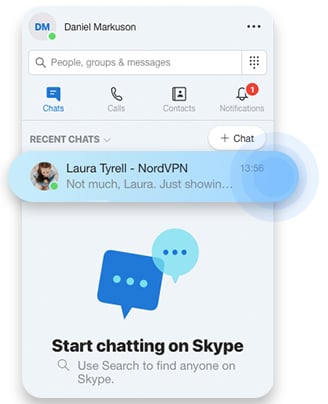
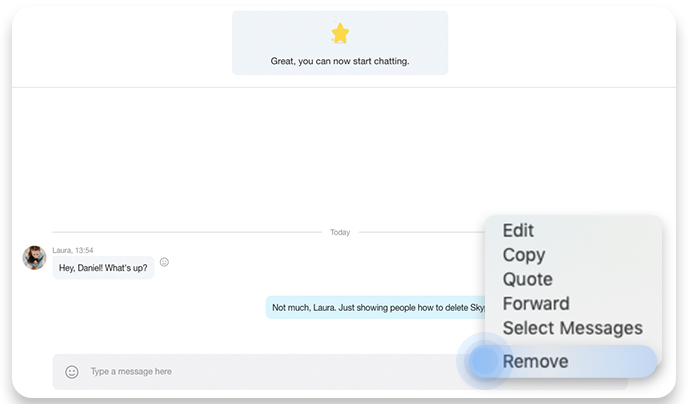
På mobil:
- Gå till fliken Chattar och tryck på konversationen som innehåller meddelandet du vill radera.
- Hitta meddelandet du vill ta bort från din konversation och håll fingret nedåt. Efter några ögonblick dyker en meny upp. Tryck på Ta bort så är meddelandet borta!
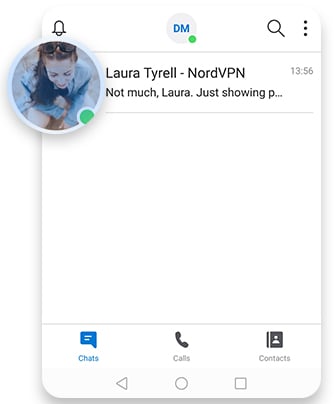
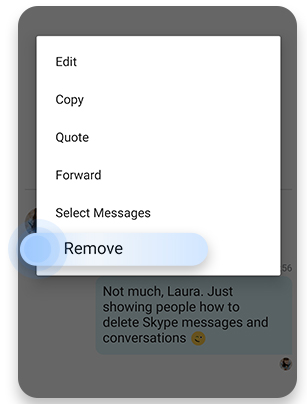
Hur man tar bort Skype-konversationer
Att radera en hel Skype-konversationshistorik är ett säkert sätt att radera privat eller känslig information.Glöm dock inte en sak – Skype-användaren du har pratat med kommer att behålla ett register över sina meddelanden (såvida de inte går med på att ta bort dem också). Tänk på det om du någonsin behöver båda sidor av ett Skype-samtal försvinna!
På skrivbordet:
- Det här är enkelt. När du har hittat konversationen som du vill ta bort högerklickar du på den så visas en rullgardinsmeny. Klicka på Ta bort konversation för att radera chatten.
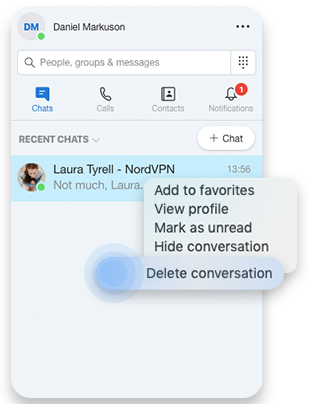
På mobil:
- Hitta den konversation du vill ha att ta bort på fliken Chattar. Håll fingret nedåt så får du en popup-meny.
- Välj Ta bort konversation på popup-menyn så är konversationen borta!
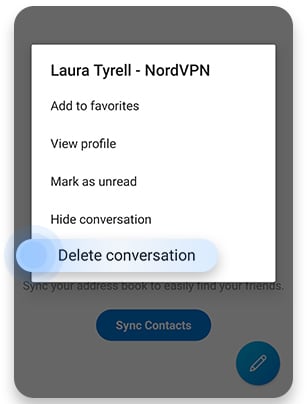
Så här avbryter du prenumerationen
Om du menar allvar med att lämna Skype och du har en betald Skype-prenumeration, du bör också avbryta det. Annars kan det fortsätta att fakturera dig även om du inte använder den. Följ dessa steg för att säga upp din prenumeration:
- Gå till din Microsoft Services & prenumerationssida och logga in på ditt konto.
- Hitta Skype-prenumeration och välj Betalning & fakturering. Klicka sedan på Avbryt.
- Följ instruktionerna på skärmen för att fortsätta avbokningen. När din prenumeration har avbrutits får du också ett bekräftelsemeddelande.
Raderar Skype inaktiva konton?
Skype raderar inte längre inaktiva konton eftersom de har slagits samman med Microsoft konton. Att radera dem skulle ha en direkt effekt på andra Microsoft-tjänster. Skype har dock tidigare raderat inaktiva konton som inte har slagits samman med ett Microsoft-konto. Undrar du om ditt konto raderades?
- Om du senast loggade in före juni 2014 raderades det efter ett års inaktivitet.
- Om du senast inloggad var mellan juni 2014 och augusti 2015, den raderades efter två års inaktivitet.
- Om du senast loggade in efter augusti 2015 raderades den efter 5 års inaktivitet.
För fler fantastiska tips och nyheter om cybersäkerhet, prenumerera på vår månatliga bloggnyhetsbrev nedan!